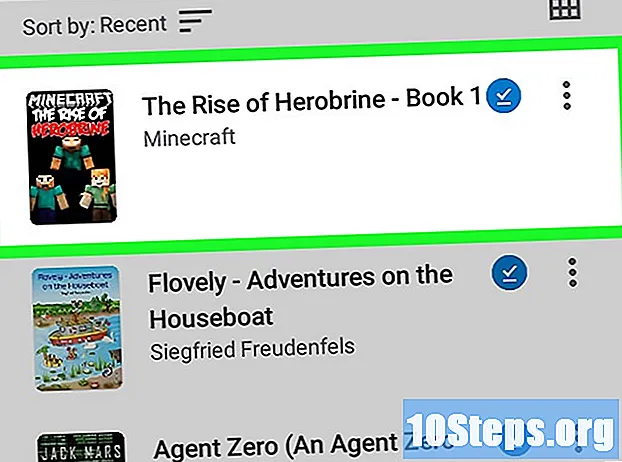Isi
- tahap
- Metode 1 Menggunakan Chrome
- Metode 2 Coba dengan Chrome (Seluler)
- Metode 3 Gunakan Firefox
- Metode 4 dari 4: Coba dengan Firefox (Seluler)
- Metode 5 dari 5: Menggunakan Internet Explorer
- Metode 6 Cobalah dengan Internet Explorer 11 (Mobile)
- Metode 7 Menggunakan Safari
- Metode 8 Lakukan tes dengan Safari (iOS)
- Metode 9 Menggunakan Opera
Apakah Anda sering mengunjungi beberapa situs web? Jika demikian, Anda dapat menambahkan situs-situs ini ke tab Favorit browser Anda, atau ke bar Favorites, sehingga Anda dapat mengaksesnya dengan satu klik. Favorit memungkinkan Anda untuk mengunjungi situs favorit Anda lebih cepat.
tahap
Metode 1 Menggunakan Chrome
-
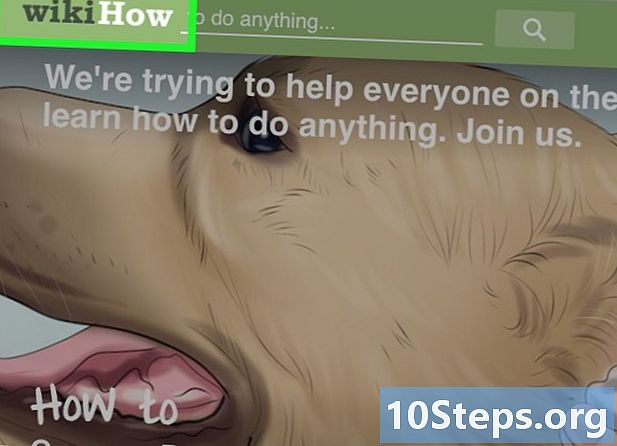
Buka halaman yang ingin Anda tambahkan ke favorit. -
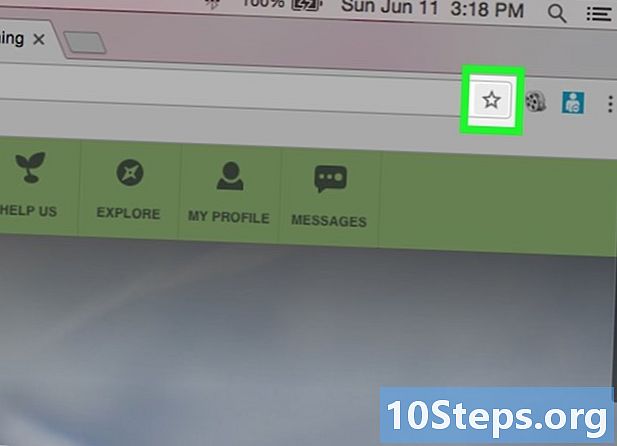
Klik pada tombol berbentuk bintang. Itu terletak di ujung kanan bilah alamat. Anda juga dapat menekan Ctrl / M Cmd+D . -
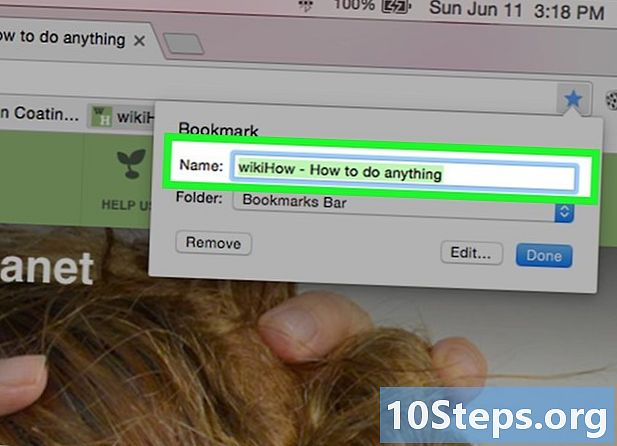
Beri nama untuk favorit Anda. Secara default, Anda akan menetapkan nama baru favorit Anda yang identik dengan judul halaman. Klik pada nama saat ini di jendela yang ditampilkan untuk menunjukkan nama baru.- Anda juga dapat mengklik deskripsi untuk mengeditnya di bawah nama.
-

Edit alamatnya. Klik di jendela yang ditampilkan untuk mengedit alamat URL. Opsi ini sangat berguna jika Anda berada di halaman sekunder suatu situs, tetapi ingin mempertahankan situs utama di favorit Anda. -

Menyimpan favorit. Chrome memberi Anda opsi untuk menjelajahi folder favorit Anda di jendela favorit. Secara default, favorit akan ditambahkan ke folder "Other Favorites".- Klik pada tombol Tambahkan ke file terletak di bagian bawah jendela favorit.
- Buka folder favorit tempat Anda ingin menambahkan favorit menggunakan tombol > dan <.
- Buat folder baru di lokasi Anda saat ini dengan menentukan nama folder dan mengklik membuat.
-
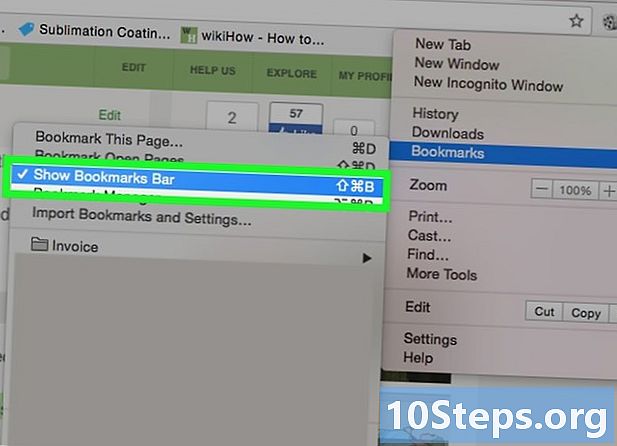
Tampilkan atau sembunyikan bilah bookmark. Dengan Chrome, bilah bookmark terletak tepat di bawah bilah alamat. Dia akan menampilkan semua folder dan favorit Anda dari bilah favorit Anda. Klik pada tombol >> di ujung bilah untuk menampilkan semua yang tidak sesuai di layar.- Anda dapat menampilkan bilah favorit dengan menekan Ctrl / M Cmd+perubahan+B, atau dengan mengklik tombol Menu Chrome (☰), memilih favorit, lalu mengklik Lihat bilah bookmark.
- Jika bilah favorit Anda ditampilkan, Anda dapat menyeret ikon situs web langsung ke bilah untuk menambahkannya dengan cepat ke favorit Anda.
-
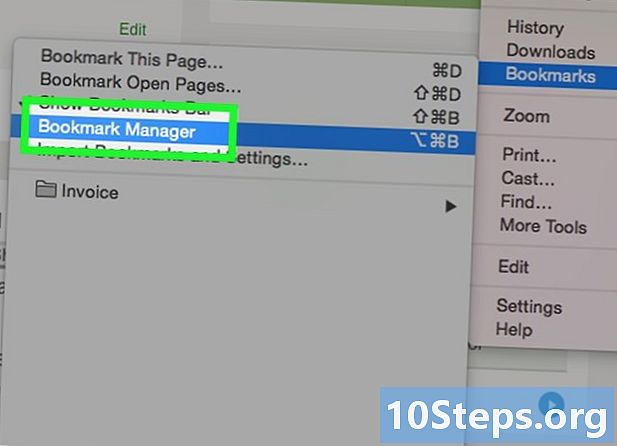
Atur favorit Anda. Jika Anda ingin menelusuri, mengatur, dan mengelola semua favorit Anda, Anda dapat membuka pengelola favorit. Tekan tombol
Ctrl / M Cmd+perubahan+O atau klik tombol Menu Chrome (☰), pilih favorit, lalu klik Manajer Favorit. Anda akan membuka pengelola favorit di tab baru.- Bilah sisi di sebelah kiri akan menampilkan bilah favorit dan folder favorit Anda. Versi Chrome yang lebih baru juga akan menghasilkan "Folder Otomatis" yang akan mencoba mengelompokkan favorit Anda berdasarkan kerucutnya.
- Klik tombol ✓ untuk memilih beberapa favorit sekaligus.
- Klik dan seret favorit untuk memindahkannya ke folder yang berbeda. Anda juga dapat menggunakan opsi "Pindahkan ke Folder" di menu tarik-turun di bagian atas jendela saat Anda telah memilih banyak item.
- Hapus favorit dengan mengklik tombol ⋮ di sebelah favorit dan pilih hapus. Anda juga dapat mengklik tombol hapus terletak di kanan atas ketika Anda memilih beberapa favorit.
Metode 2 Coba dengan Chrome (Seluler)
-
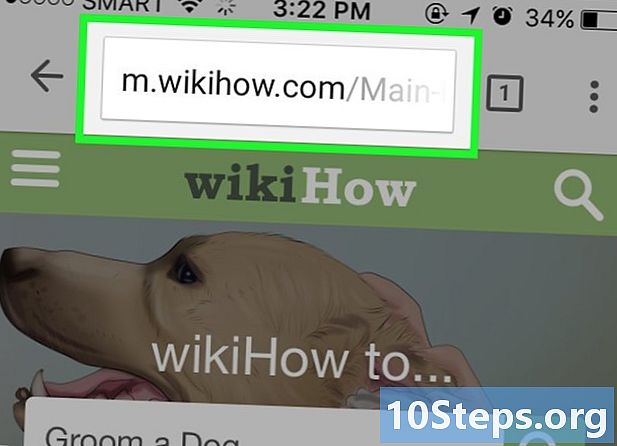
Buka halaman yang ingin Anda tambahkan ke favorit. -
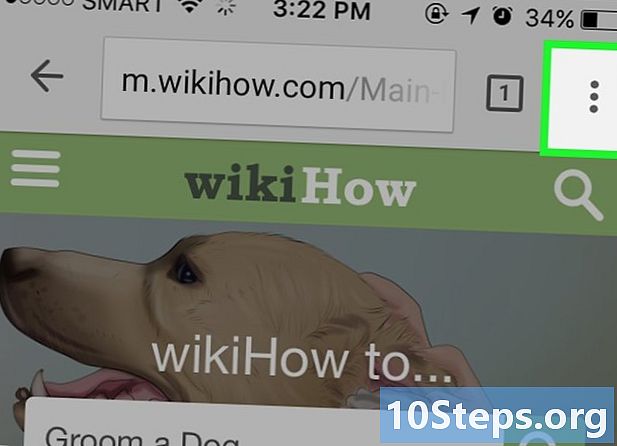
Tekan tombol Menu (⋮) dan tekan ☆. -
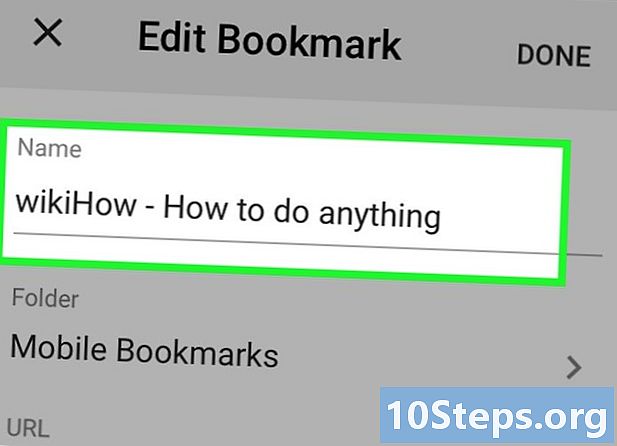
Edit detail favorit. Anda dapat mengubah nama, alamat, dan Anda dapat memilih folder untuk favorit baru. Saat memilih folder, Anda dapat menekan Folder baru untuk membuat folder baru di folder saat ini.- Tekan rekor ketika favorit cocok untuk Anda.
-
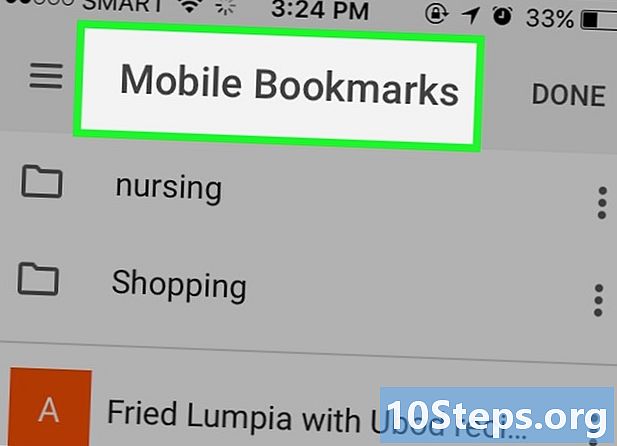
Periksa semua favorit Anda. Anda dapat membuka tab dengan semua favorit Anda.- Tekan tombol Menu (⋮) dan kemudian tekan favorit.
- Jelajahi folder dengan mengetuknya di bagian atas layar.
- Ketuk dan tahan favorit untuk melihat menunya. Anda dapat membuka favorit, mengedit atau menghapusnya.
Metode 3 Gunakan Firefox
-
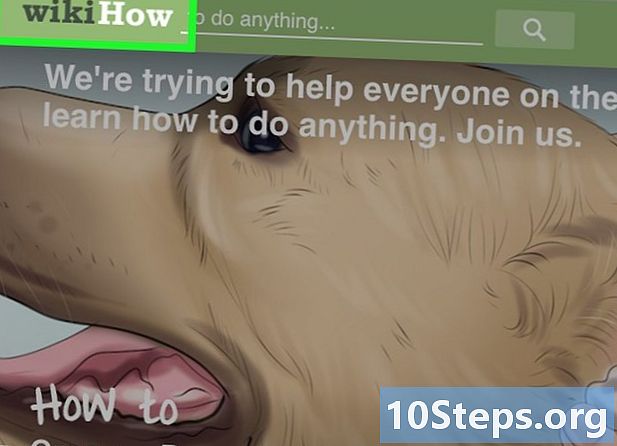
Buka halaman yang ingin Anda tambahkan ke favorit Anda. -
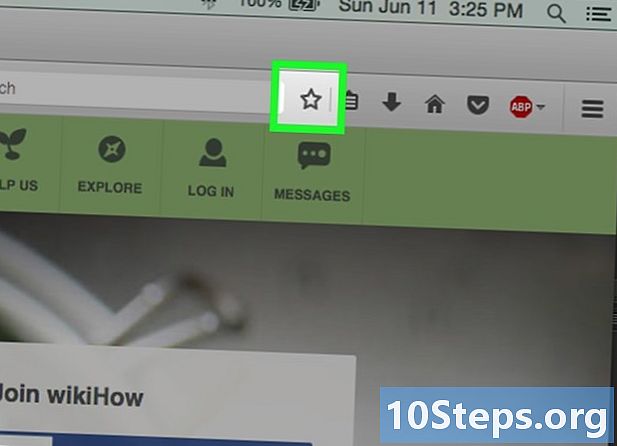
Klik tombol ☆ di sebelah bilah pencarian. Bintang akan berubah menjadi biru, dan akan ditambahkan ke favorit Anda. Anda juga dapat menekan Ctrl / M Cmd+D. -
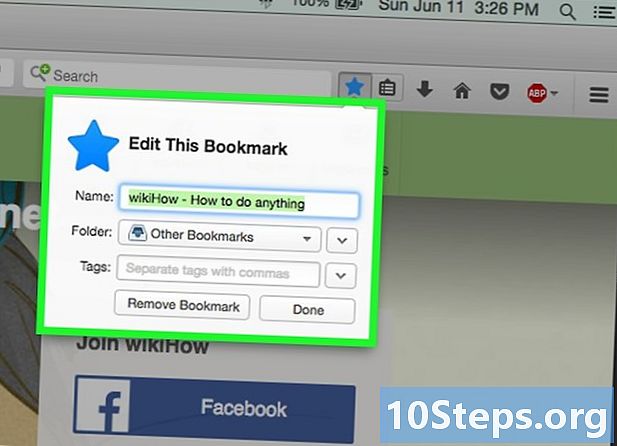
Klik ★ untuk membuka detail favorit. Dimungkinkan untuk memodifikasi favorit ini dengan beberapa cara dari jendela ini:- memodifikasi nama favorit, yang secara default sama dengan judul halaman;
- pilih folder untuk favorit dengan memilih opsi dari menu drop-down. Buat folder baru dengan mengklik tombol ∨ lalu klik Folder Baru;
- tambahkan tag ke favorit Firefox menawarkan Anda untuk menandai favorit Anda dengan kata-kata atau kalimat pendek. Anda kemudian dapat menemukan favorit Anda nanti dengan tag ini. Klik tombol ∨ untuk melihat semua label Anda.
-
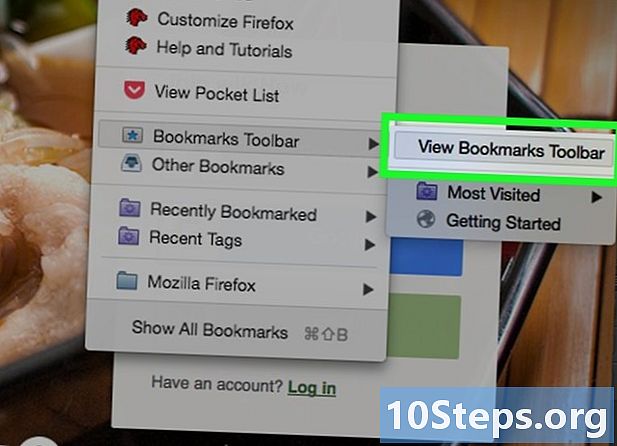
Tampilkan bilah bookmark. Bilah favorit adalah perbaikan cepat untuk mengakses favorit Anda yang paling penting. Itu muncul di bawah bilah alamat. Klik pada papan klip di sebelah bilah pencarian, pilih Bilah bookmark pribadi, lalu klik Tampilkan semua bookmark Anda untuk mengaktifkan atau menonaktifkannya.- Jika bilah favorit Anda ditampilkan, Anda dapat menyeret ikon situs web langsung ke bilah untuk menambahkannya dengan cepat ke favorit Anda.
-
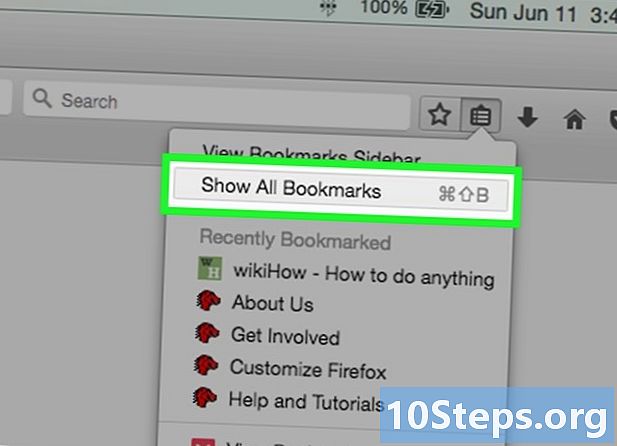
Atur favorit Anda. Anda dapat membuka jendela perpustakaan untuk mengelola semua favorit Anda. Klik pada clipboard dan pilih Lihat semua bookmark untuk membuka Perpustakaan di bagian "Semua bookmark".- Klik dan seret favorit untuk memindahkannya. Anda dapat memilih beberapa favorit dengan menyimpan kunci Ctrl (Windows) atau pesanan (Mac) tertekan dan mengklik masing-masing.
- Klik kanan dan pilih Folder baru untuk membuat folder baru di mana Anda akan peringkat favorit Anda. Folder akan dibuat di lokasi Anda saat ini.
- Hapus favorit dengan mengklik kanan dan memilih hapus. Anda dapat menghapus banyak favorit sekaligus jika Anda telah memilih semuanya.
Metode 4 dari 4: Coba dengan Firefox (Seluler)
-
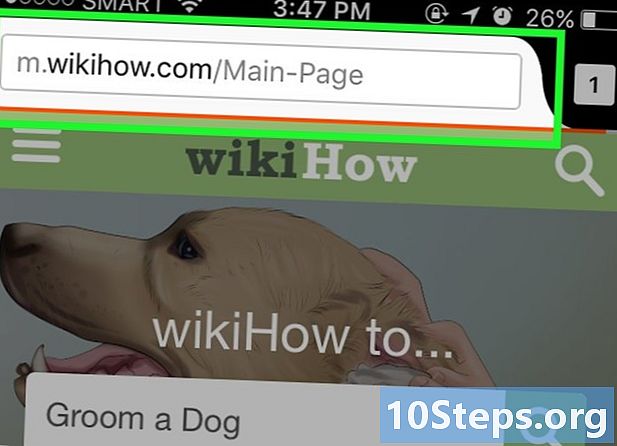
Buka halaman yang ingin Anda tambahkan ke favorit. -
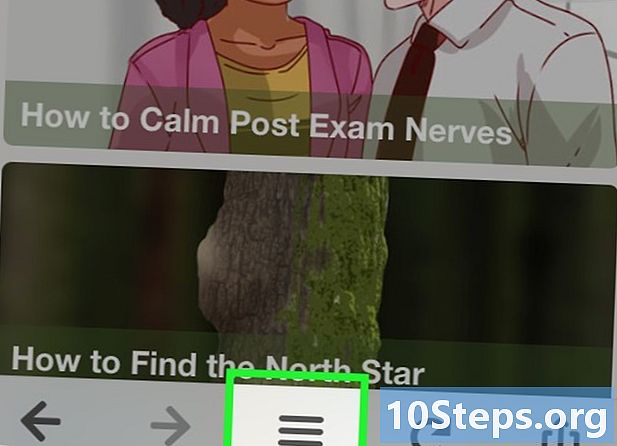
Tekan tombol Menu (⋮) dan kemudian tekan ☆. Jika Anda tidak melihat ⋮, Anda mungkin harus turun sedikit halaman. -
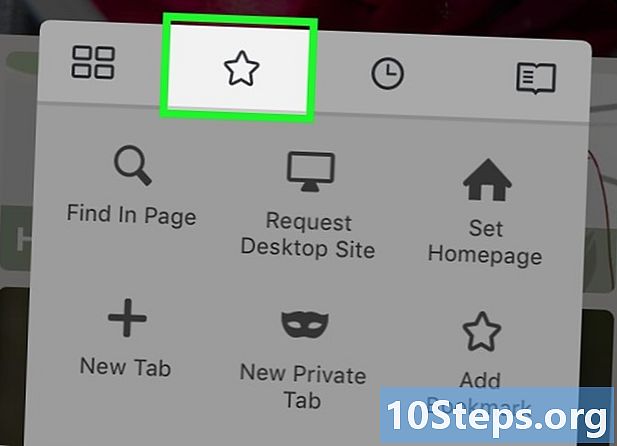
Buka tab baru untuk melihat favorit Anda. Geser ke kiri atau kanan hingga Anda membuka bagian favorit. -
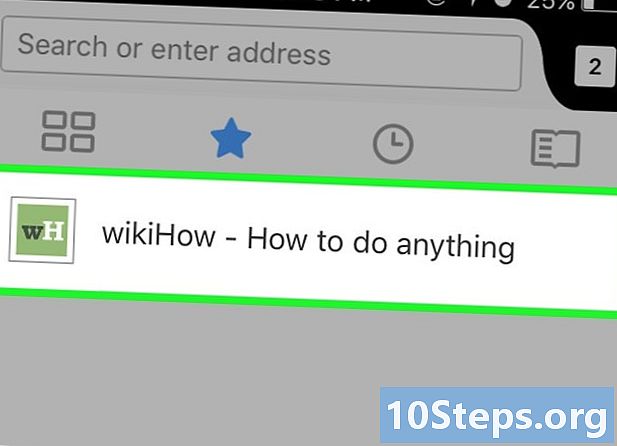
Edit favorit dengan mengetuknya. Pertahankan posisi sambil menahan dan pilih "Edit". Ini akan memungkinkan Anda untuk mengedit nama, alamat, dan menambahkan kata kunci yang dapat membantu Anda menemukannya dalam penelitian selanjutnya.
Metode 5 dari 5: Menggunakan Internet Explorer
-
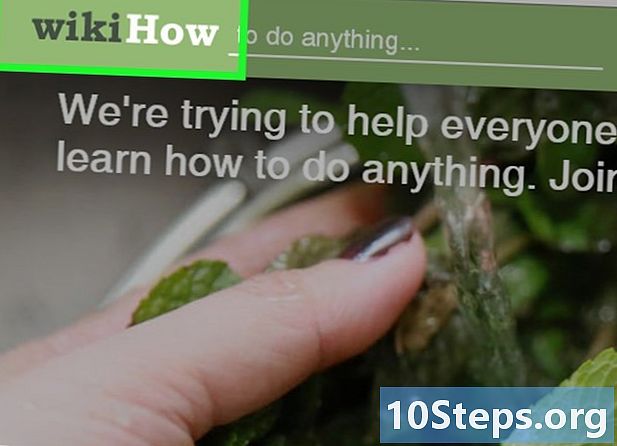
Buka halaman yang ingin Anda tambahkan ke favorit. -
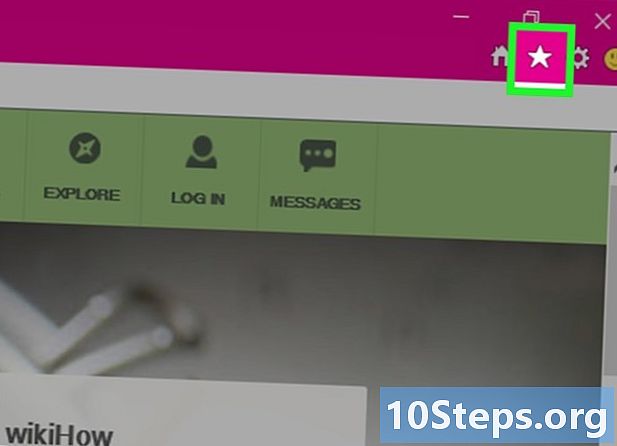
Klik tombol ☆ di sudut kanan atas. Klik tombol Tambahkan ke Favorit. Jika Anda tidak melihat tombol ☆, klik favorit → Tambahkan ke favorit.- Anda juga dapat menekan Ctrl+D.
-
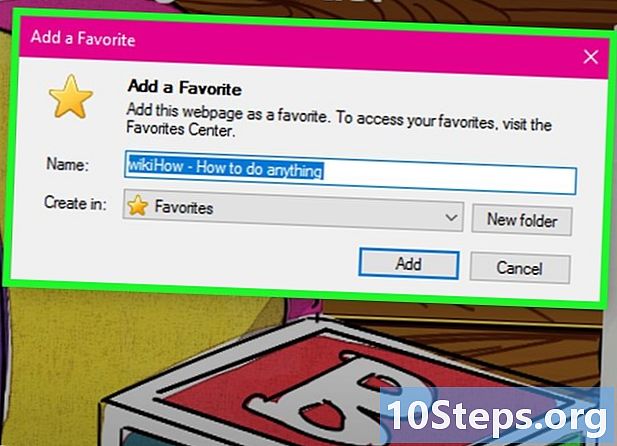
Edit detail favorit. Anda dapat mengubah judul favorit dan memilih folder tempat menyimpannya. Klik Folder Baru untuk membuat folder baru di folder saat ini.- Klik Tambahkan ketika bookmark tepat untuk Anda.
-
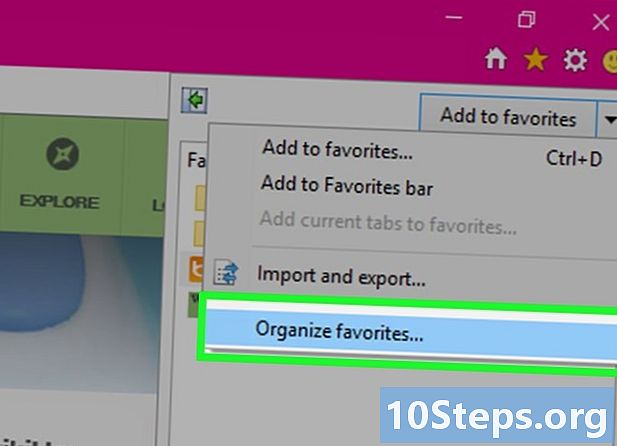
Atur favorit Anda. Jika Anda memiliki banyak favorit, Anda dapat menggunakan Favorites Manager untuk mengurutkan dan menyimpannya. Klik pada menu favorit dan pilih Atur Favorit. Jika menu "Favorit" tidak muncul, tekan Alt.- Klik dan seret favorit untuk memindahkannya ke folder lain. Anda juga dapat menarik folder ke folder lain.
- Klik kanan pada bookmark atau folder dan pilih hapus untuk menghapusnya. Semua favorit dalam folder yang dihapus juga akan dihapus.
Metode 6 Cobalah dengan Internet Explorer 11 (Mobile)
-
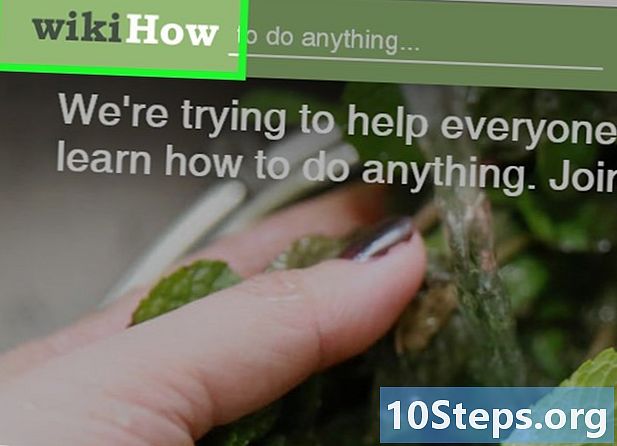
Buka halaman yang ingin Anda tambahkan ke favorit. -
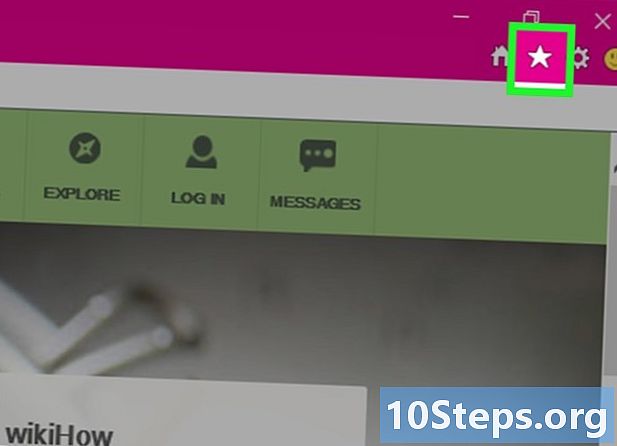
Tekan tombolnya favorit. Anda juga dapat mengkliknya di bilah alamat. Jika bilah alamat tidak muncul, geser ke atas dari bagian bawah layar, atau klik bilah di bagian bawah. -
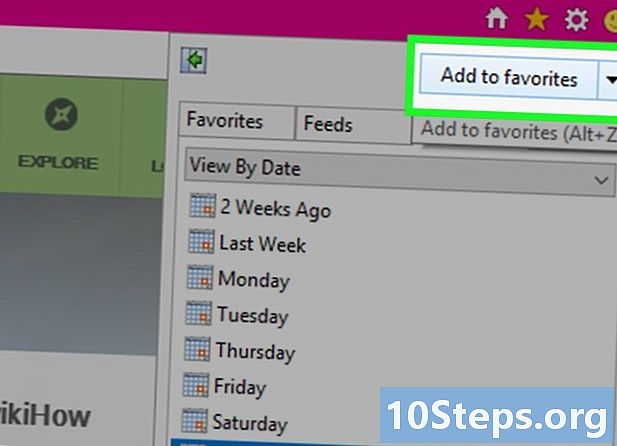
Klik pada tombol Tambahkan ke favorit. Anda dapat menemukannya di kanan atas bilah favorit.- Anda juga dapat menekan Ctrl+D jika Anda memiliki keyboard.
-
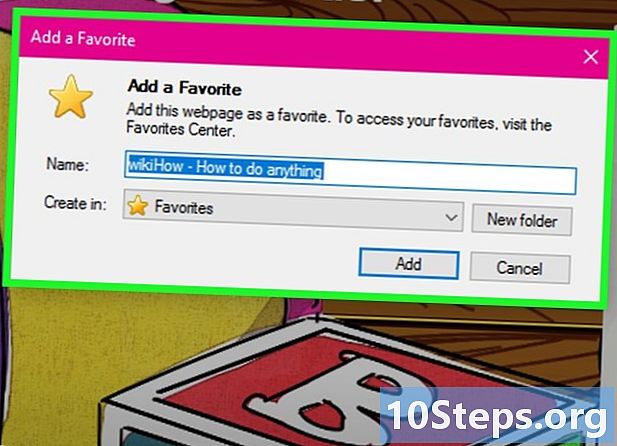
Edit detail favorit. Kemudian tekan atau klik tombol menambahkan. Anda dapat mengubah nama favorit dan memilih folder tempat menyimpannya dari menu tarik-turun. -
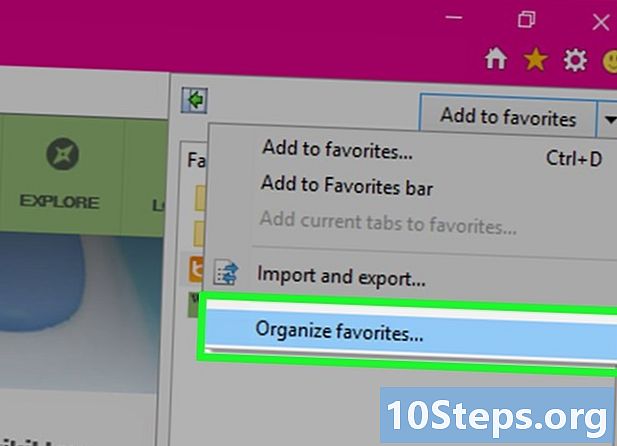
Atur favorit Anda. Anda dapat menampilkan semua favorit Anda di bilah favorit. Ketuk nama folder di bagian atas bilah dan tahan untuk memilih folder yang berbeda.- Ketuk dan tahan bookmark atau klik kanan untuk membuka menu yang memungkinkan Anda untuk menghapus bookmark.
- memilih perubahan di menu untuk mengganti nama favorit atau memindahkannya ke folder lain.
Metode 7 Menggunakan Safari
-
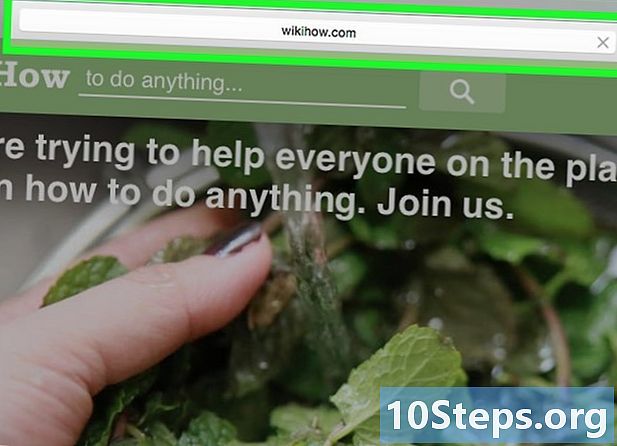
Buka situs web yang ingin Anda tambahkan ke favorit. -
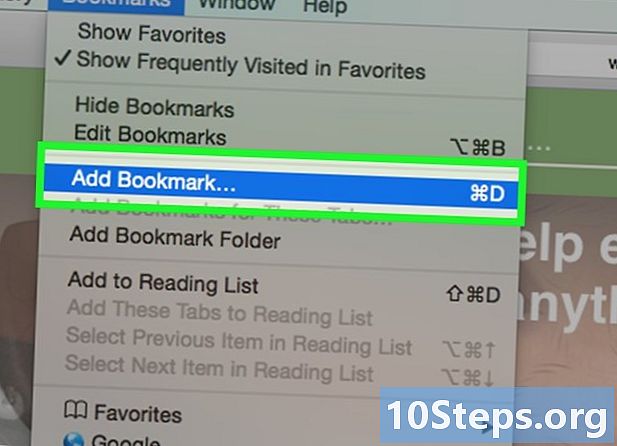
Klik pada favorit → Tambahkan favorit. Anda juga dapat menekan ⌘ Perintah+D. -
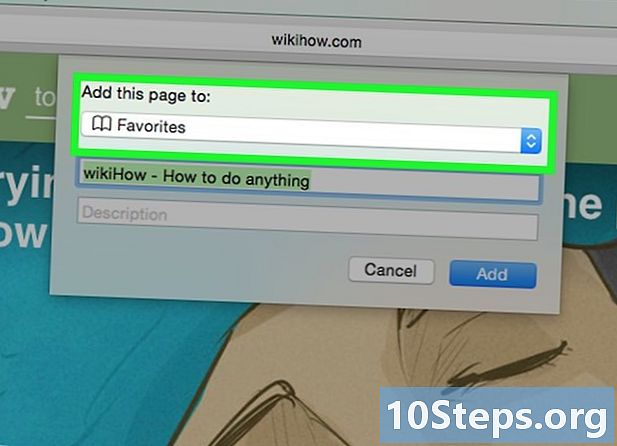
Pilih lokasi untuk favorit. Menu yang akan muncul akan memungkinkan Anda untuk memilih folder tempat Anda ingin menyimpan favorit Anda. Anda dapat menambahkannya ke folder atau bilah favorit Anda. -
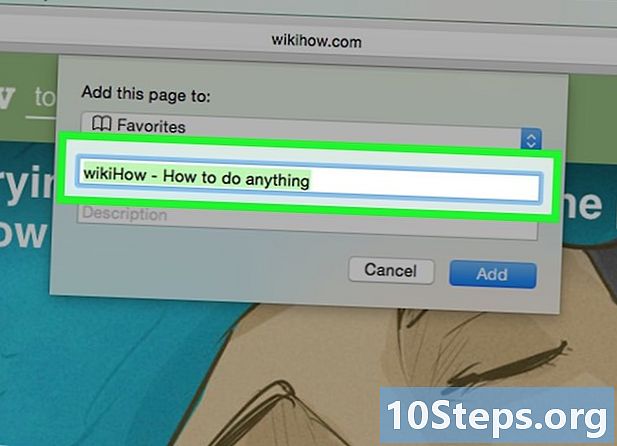
Beri nama favorit dan simpan. Secara default, favorit akan memiliki nama yang identik dengan judul halaman. Anda dapat mengubah judul sebelum menyimpan favorit. Klik Tambahkan ketika Anda puas dengan lokasi dan judul. -
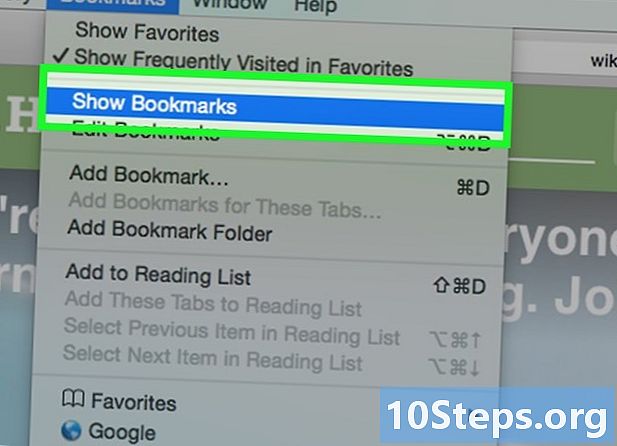
Atur favorit Anda. Jika Anda memiliki banyak favorit, Anda dapat mengelola dan mengaturnya menggunakan manajer favorit. Klik pada favorit → Perlihatkan favorit atau tekan ⌘ Perintah+⌥ Opsi+perubahan untuk membuka pengelola favorit.- Buat folder baru dengan mengklik favorit → Tambahkan folder favorit, atau tekan tombol perubahan+⌥ Opsi+N.
- Pindahkan favorit dengan mengkliknya dan menyeretnya. Anda dapat memilih banyak favorit sekarang pesanan menekan dan mengklik masing-masing.
- Hapus favorit dengan mengklik kanan dan memilih hapus.
-
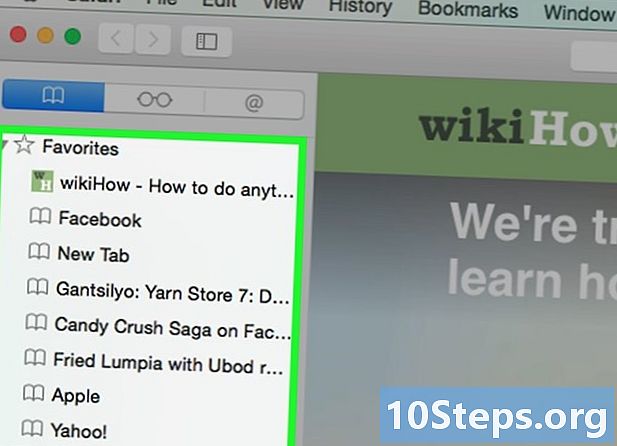
Buka bilah sisi favorit. Bilah samping memungkinkan Anda melihat dengan cepat semua folder dan favorit Anda saat menjelajah situs web. Klik pada pameran → Tampilkan bilah sisi favorit, atau tekan tombol
Ctrl+M Cmd+1 .
Metode 8 Lakukan tes dengan Safari (iOS)
-
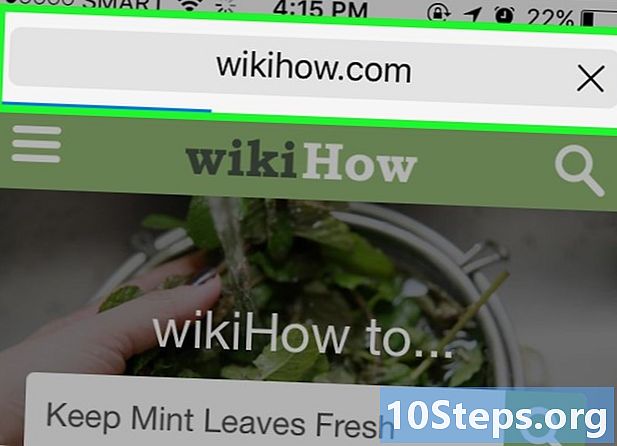
Buka halaman web yang ingin Anda tambahkan ke favorit. -
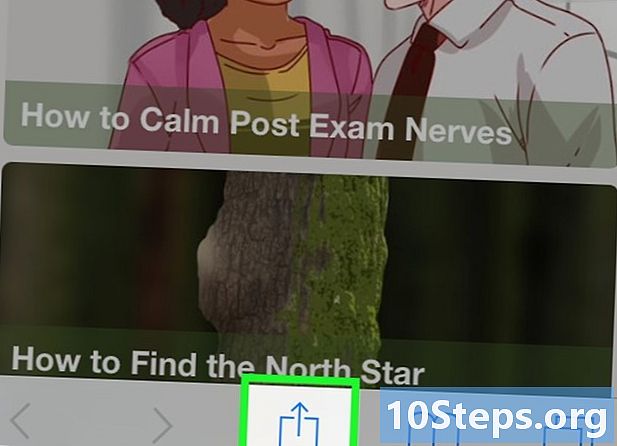
Ketuk tombol Bagikan di bagian bawah layar. -
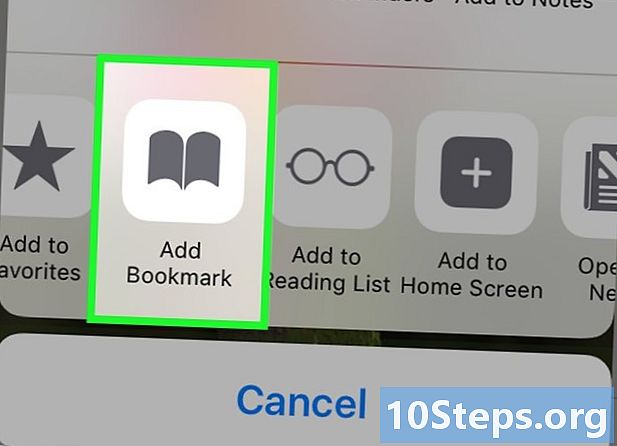
memilih Tambahkan favorit di jendela yang ditampilkan. -
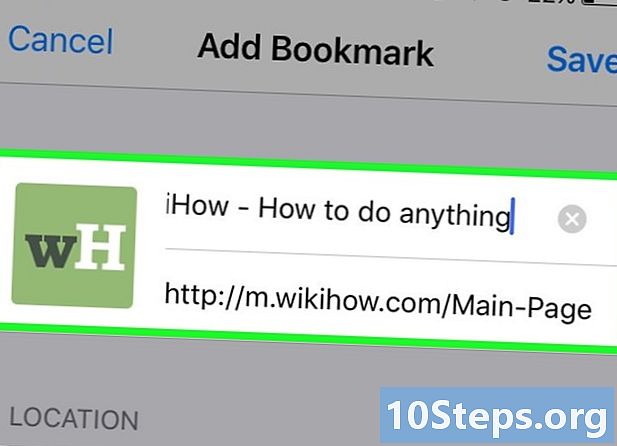
Edit detail favorit Anda. Anda dapat mengubah judul bookmark serta alamat persis halaman arahan. Anda juga dapat menekan opsi penyewaan untuk memilih tempat menyimpan favorit Anda.- Tekan rekor ketika favorit Anda cocok untuk Anda.
Metode 9 Menggunakan Opera
-
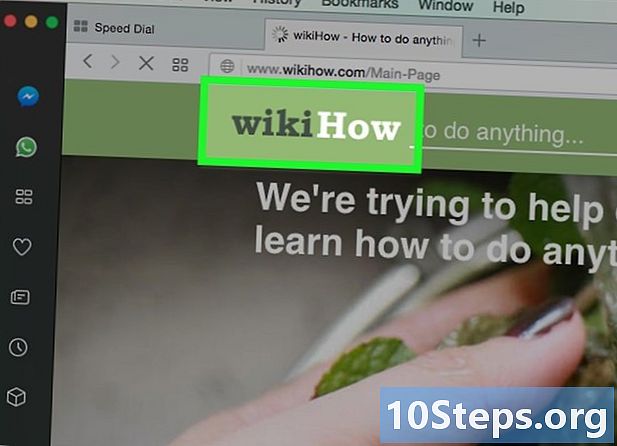
Buka situs web yang ingin Anda tambahkan ke favorit. -
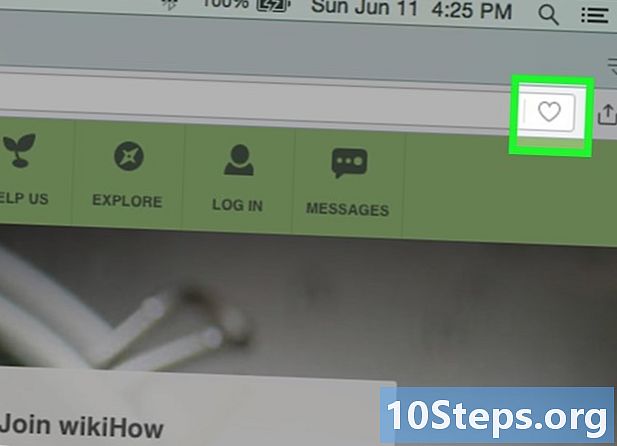
Klik tombol ♥ di sebelah kanan bilah alamat. -
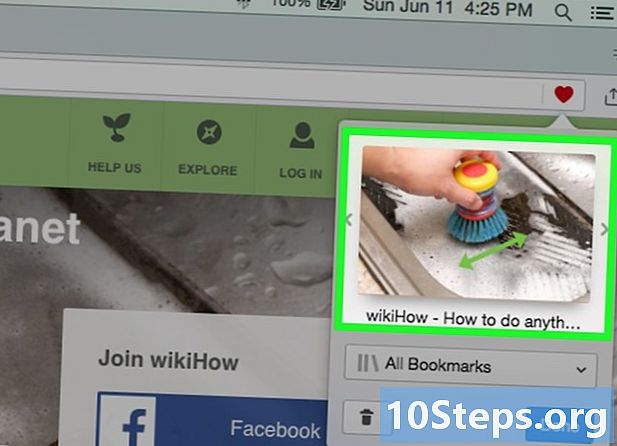
Pilih gambar untuk favorit. Opera memungkinkan Anda memilih gambar yang akan dikaitkan dengan favorit. Anda akan dapat memilih gambar tertentu pada halaman, atau tangkapan layar dari halaman lengkap. Klik pada tombolnya < dan > untuk menelusuri gambar. -
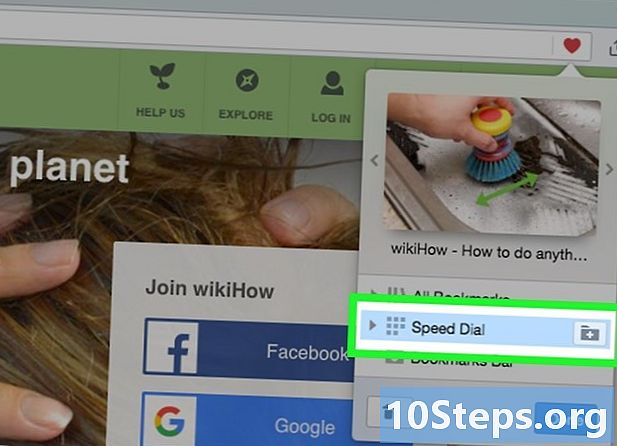
Tambahkan halaman ke Panggilan Cepat Anda. Fitur Panggilan Cepat adalah kumpulan halaman yang sangat sering Anda kunjungi, yang muncul pada halaman "Tab Baru" secara default. Klik tombol Panggilan Cepat di sudut kanan atas jendela Favorites untuk menambahkannya ke daftar Panggilan Cepat. -
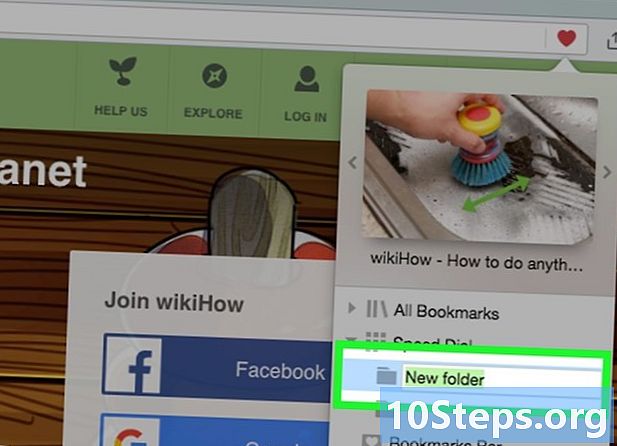
Pilih folder untuk favorit. Klik pada folder di bagian bawah jendela untuk memilih folder tempat menyimpan favorit. Secara default, ini akan disimpan di folder "Favorit yang Tidak Disortir". -
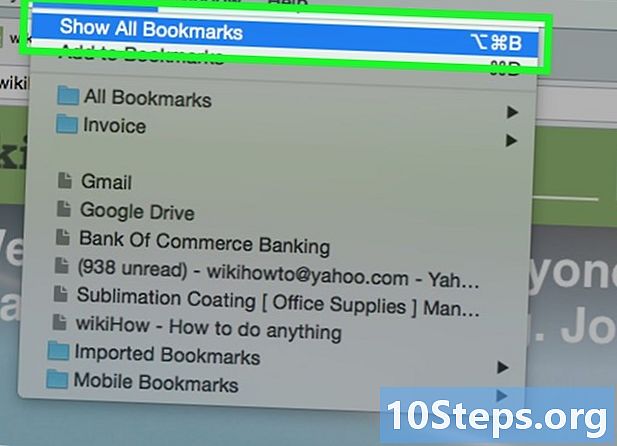
Lihat semua favorit Anda. Anda dapat membuka tab baru dengan semua folder favorit dan favorit Anda. Klik pada menu opera dan pilih favorit → Lihat Semua Favorit, atau tekan Ctrl+perubahan+B.- Klik dan seret favorit untuk mengatur ulang. Anda dapat memilih beberapa favorit sekaligus dengan membuat persegi pemilihan di sekitar favorit yang telah Anda pilih atau dengan mengklik tombol ✓ yang muncul ketika Anda meletakkan kursor di atas favorit.